Page 1
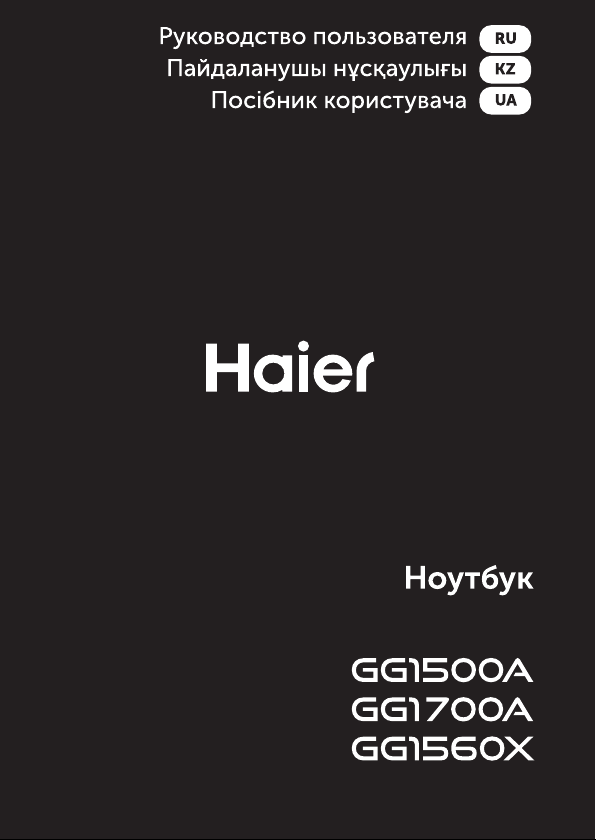
Page 2
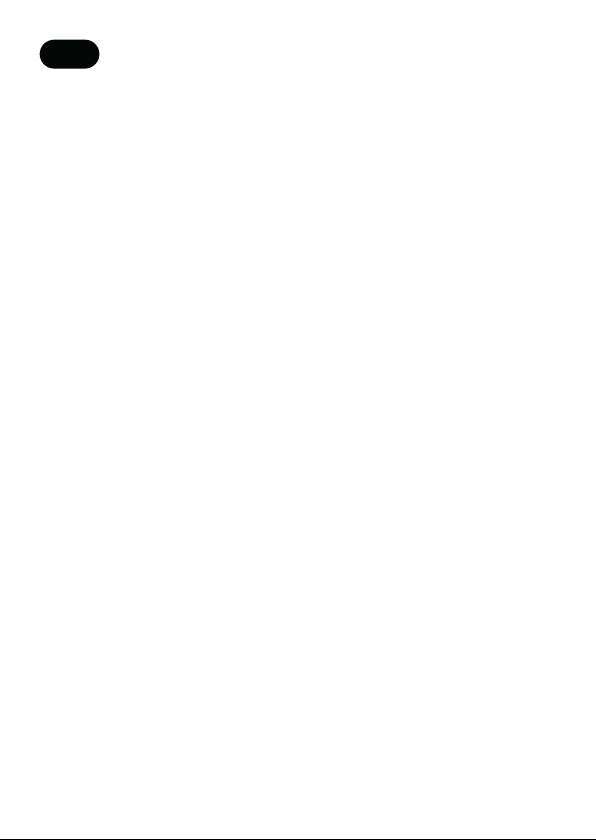
RU
Благодарим Вас за выбор ноутбука Haier. Данное
руоводство предназначается для моделей ноутбуков
Введение
Под управлением
опрационной системы
Microsoft Windows 10™:
• GG1500A
• GG1700A
Пожалуйста, внимательно прочитайте это руководство
перед началом работы с Вашим ноутбуком и
сохраните его для дальнейшего использования.
Изображения, используемые в данном руководстве,
служат для демонстрации функций устройства, и
могут незначительно отличаться от действительности.
Производитель оставляет за собой право на
внесение изменений в данное руководство без
предварительного уведомления.
Данный продукт предназначен исключительно для
бытового использования и не может применяться в
промышленных или коммерческих целях.
А также для устройств без
предустановленной ОС:
• GG1560X
Page 3
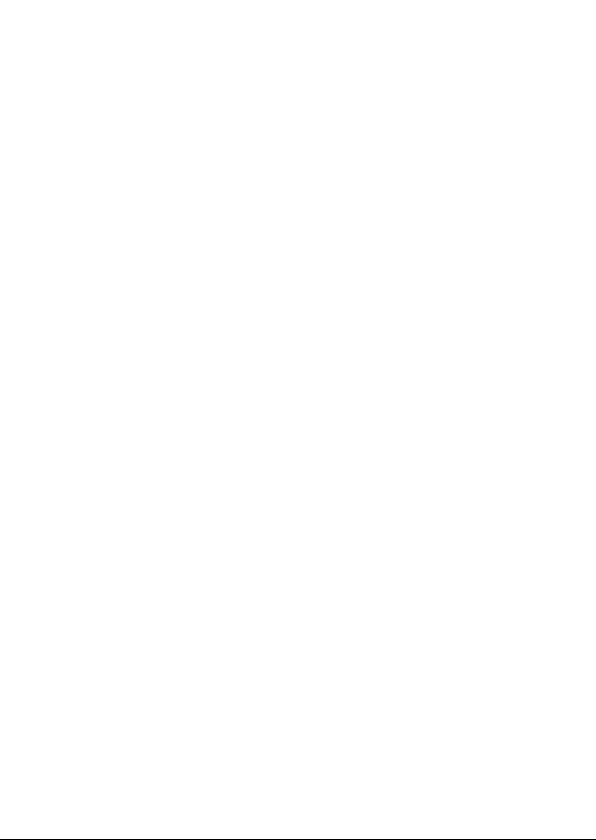
Перевозить и хранить продукт необходимо в
заводской упаковке, согласно указанным на ней
манипуляционным знакам. При погрузке, разгрузке
и транспортировке соблюдайте осторожность.
Транспорт и хранилища должны обеспечивать защиту
продукта от атмосферных осадков и механических
повреждений.
При обнаружении неисправностей в работе прибора
следует немедленно прекратить его использование
и передать в ближайший сервисный центр компании
HAIER для тестирования, замены или ремонта.
В целях безопасности все работы по ремонту и
обслуживанию устройства должны выполняться
только представителями уполномоченных сервисных
центров компании HAIER. Адреса и телефоны
сервисных центров можно узнать на сайте
www.haier. com/ru или по телефону 8-800-25
0-43-05.
Техника безопасности
Меры предосторожности
Внимательно прочитайте следующие инструкции,
и действуйте в соответствии с этими правилами во
избежание возникновения опасности или нарушения
закона.
Page 4
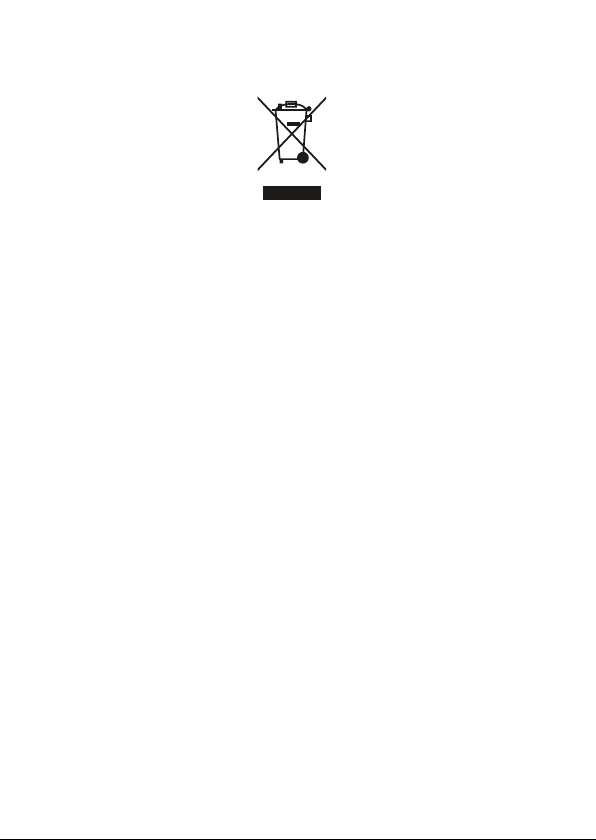
Информация о значении логотипа WEEE (утилизация
электрического и электронного оборудования):
Логотип WEEE на изделии или его упаковке указывает
на то, что это изделие запрещено утилизировать
или перерабатывать с бытовыми отходами. Вы
несете ответственность за доставку всех ваших
электронных устройств или электрического
оборудования в пункт сбора опасных отходов для
их последующей утилизации. Сбор и правильная
утилизация электронных устройств и электрического
оборудования – залог сохранения природных
ресурсов. Переработка электронных устройств
и электрического оборудования обеспечивает
сохранение здоровья человека и чистоту окружающей
среды.
Внимание: При использовании батареи
неправильного типа возникает риск взрыва.
Утилизируйте использованные батареи в
соответствии с инструкциями.
Розетка для подключаемого оборудования должна
быть установлена вблизи оборудования и должна
быть легко доступна.
Page 5
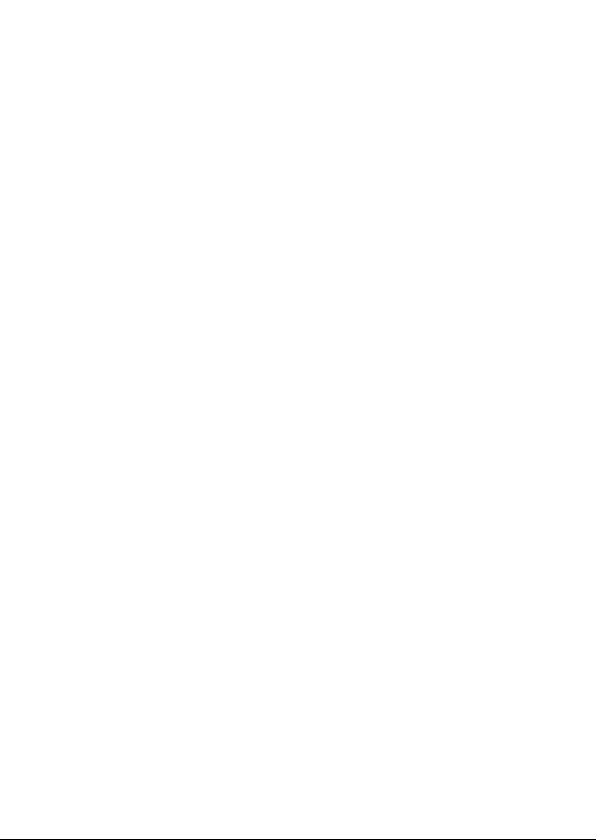
• Изделие подходит для использования в
нетропических зонах на высоте ниже 2 000 метров
над уровнем моря
• Не допускайте ударов ноутбука от падения на
землю или иного сильного воздействия.
• Не используйте устройство в условиях слишком
низкой или слишком высокой температуры (<35
°C), при высокой влажности или запыленности в
течение продолжительного времени.
• Не подвергайте ноутбук воздействию прямых
солнечных лучей.
• Не подвергайте воздействию сильных магнитных
полей или статического электричества.
• В случае попадания на устройство воды или
иной жидкости немедленно выключите его и не
используйте до тех пор, пока он не высохнет.
• Не чистите ноутбук с помощью моющих средств,
содержащих химические элементы или другой
жидкости, чтобы избежать повреждений, вызванных
коррозией и влагой. Если необходимо очистить
поверхность, используйте сухую мягкую ткань.
• Наша компания не несёт ответственности за потерю
или удаление данных из изделия, вызванные
неисправной работой программного обеспечения
и оборудования, техническим обслуживанием или
любым другим обстоятельством.
Page 6
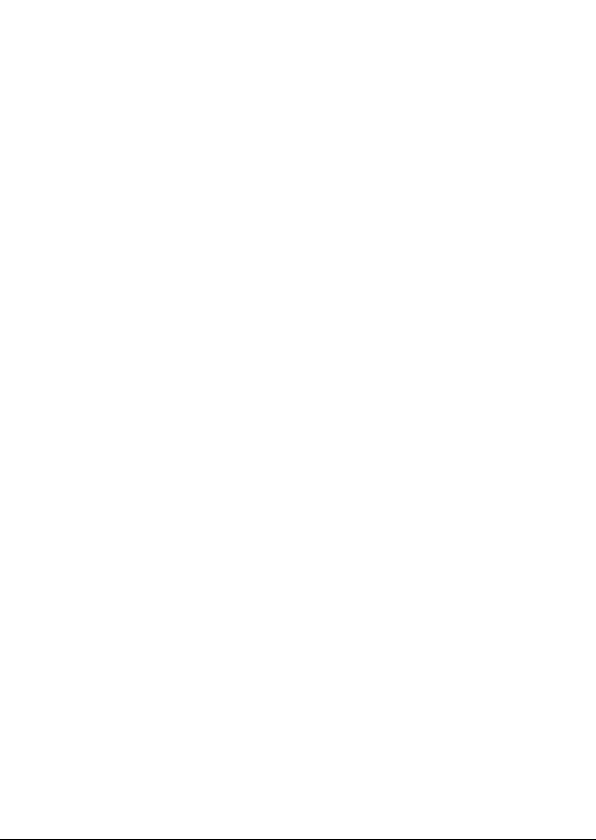
• Храните резервную копию своих данных, чтобы
избежать их потери.
• Не разбирайте устройство самостоятельно
во избежание потери права на гарантийное
обслуживание.
• Руководство по началу работы и соответствующее
программное обеспечение могут быть обновлены
в любое время. Для самостоятельной загрузки
обновлённой версии посетите веб-сайт http://
www.haier.com/ru/servicesupport, иным образом
уведомления не предоставляются.
Безопасное использование устройства
Рядом с чувствительной электроникой
Не пользутесь вашим устройством вблизи
чувствительного электронного оборудования,
в частности, медицинских устройств, таких как
кардиостимуляторы - это может привести к их
неисправности.
Ноутбук также может влиять на корректную работу
пожарных датчиков и другого оборудования
автоматического управления.
Для получения дополнительной информации о том, как
устройство влияет на кардиостимуляторы или другое
электронное оборудование, пожалуйста, свяжитесь с
производителем или местным представителем.
Page 7
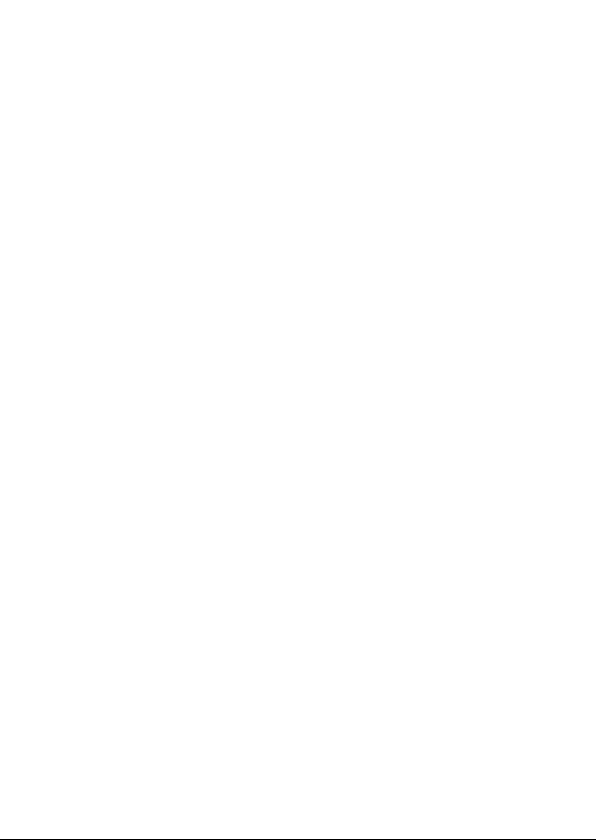
Ваш ноутбук может создавать помехи
при использовании вблизи телевизоров,
радиоприемников или офисного оборудования.
В полете
Ваш ноутбук может стать причиной радиопомех
авиационного оборудования. Поэтому важно
соблюдать правила авиакомпаний и отключать
устройство или его функции беспроводной передачи
данных по первому требованию.
В медицинском учреждении
Ваш ноутбук может повлиять на нормальную работу
медицинского оборудования. Следуйте всем правилам
медицинского учреждения и выключайте ваше
устройство по первому требованию медицинского
персонала.
На автозаправке
Не используйте устройство на автозаправке или
когда вы находитесь рядом с топливом, химическими
или взрывчатыми веществами.
Вода и жидкости
Старайтесь не подвергать ваш ноутбук воздействию
воды и других жидкостей, и не допускать попадания
брызг.
Page 8
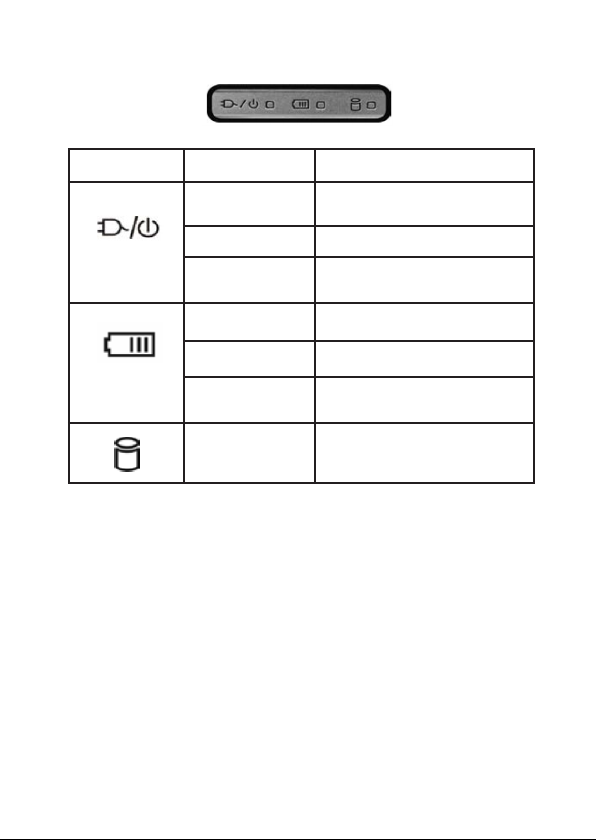
Значение светодиодов
Иконка Цвет Описание
Оранжевый Адаптер питания подключен
Зеленый Компьютер включен
Мигающий
зеленый
Оранжевый Батарея заряжается
Зеленый Батарея полностью заряжена
Мигающий
оранжевый
Зеленый Работает жесткий диск
Компьютер в спящем режиме
Низкий уровень заряда батареи
Page 9
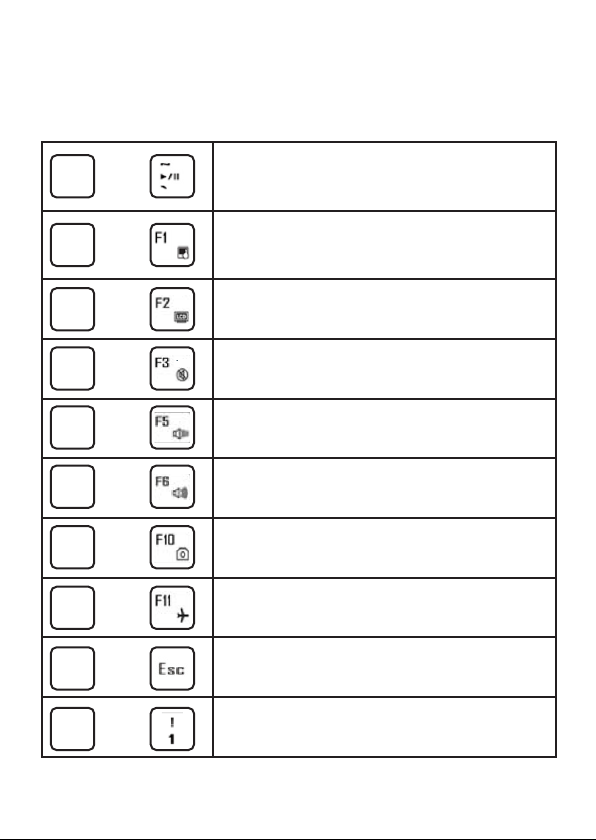
Использование клавиатуры и
функциональных клавиш
Fn
Fn
Fn
Fn
Fn
Fn
Fn
Fn
Fn
Fn
+
+
+
+
+
+
+
+
+
+
Пуск\Пауза (в мультимедийных
программах и плеерах)
Включение\Выключение тачпада
Выключение подсветки дисплея
Отключение звука (Mute)
Увеличение громкости
Уменьшение громкости
Включение\выключение камеры
Включение\выключение авиарежима
Включение центра управления
клавиатурой и вентиляторами
Управление режимами вентилятора
Page 10
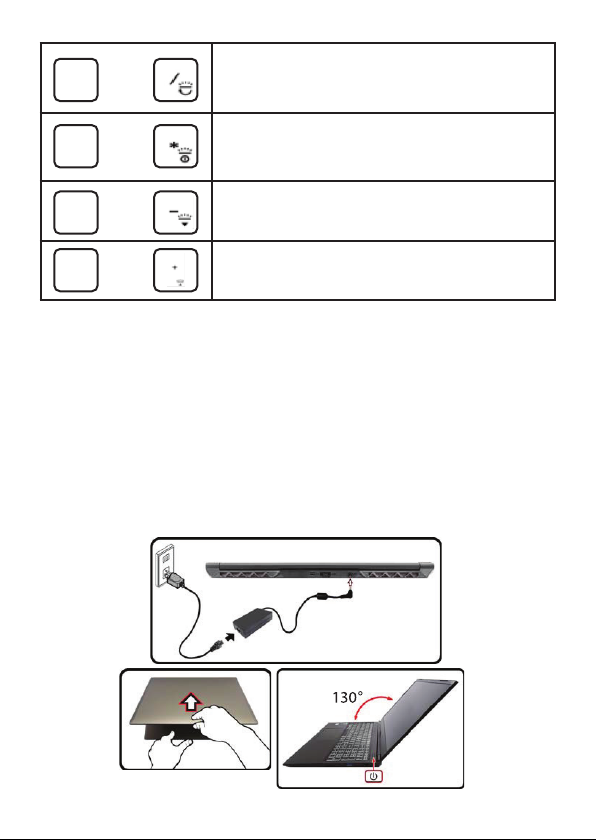
Fn
+
Включение приложения управлением
подсветкой клавиатуры
Fn
Fn
Fn
+
+
+
Включение\Выключение подсветки
клавиатуры
Увеличение яркости подстветки
Уменьшение яркости подсветки
Первое включение устройства
1. Распакуйте устройство.
2. Установите ноутбук на ровную поверхность
3. Вставьте батарею и убедитесь в том, что она
закреплена
4. При первом включении компьютера подключите
адаптер питания для разблокировки заряда батареи.
Page 11
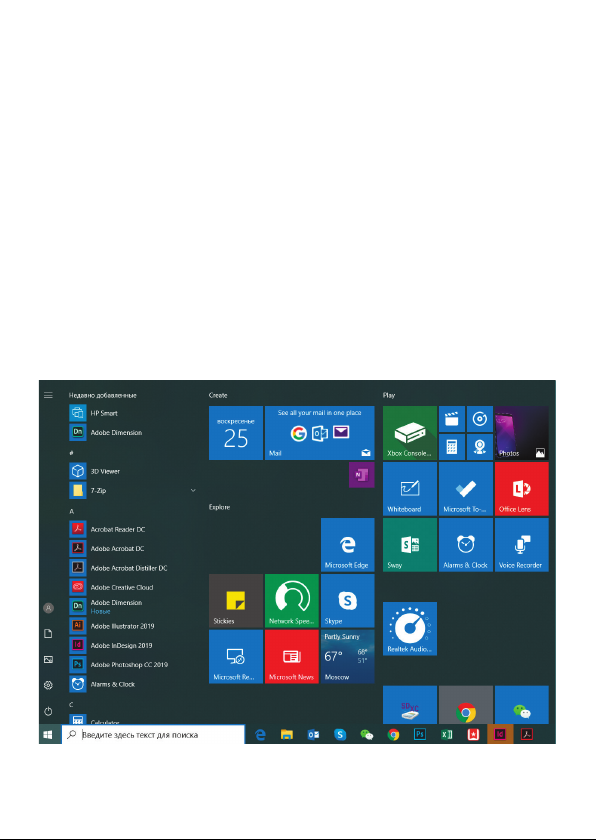
Знакомство с операционной системой
(для устройств с установленной ОС)
1. Начальный экран Windows 10:
На начальном экране вы можете увидеть множество
программ, закрепленных на фоновом изображении.
Эти приложения отображаются в виде «магнита». Вы
можете легко открыть любое из них по щелчку. Перед
запуском приложения необходимо войти в вашу
учётную запись Майкрософт.
Page 12
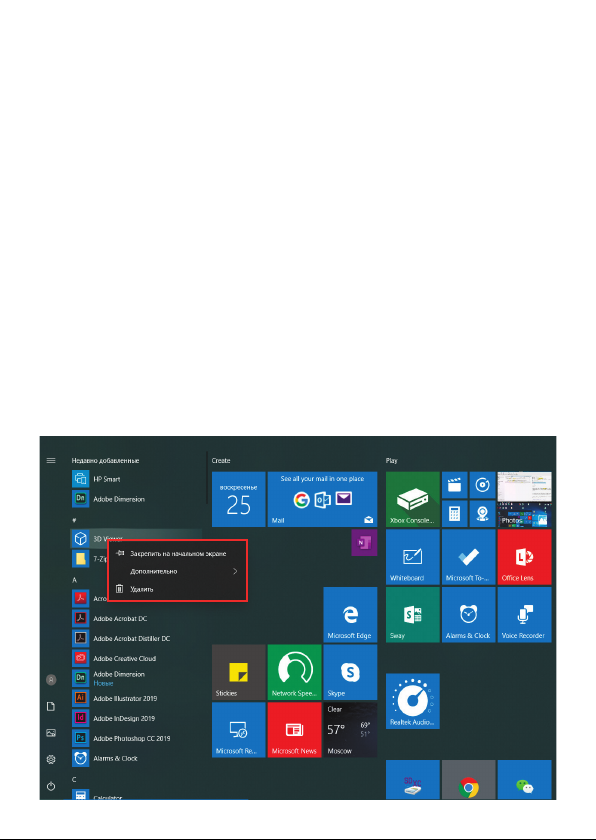
2. Если вы хотите закрепить на начальном экране
или панели задач дополнительные приложения, см.
рисунок ниже:
(1) Щёлкните значок свойств
(2) Щёлкните правой кнопкой мыши по приложению
(3) Выберите пункт «Закрепить на начальном экране»
или«Закрепить на панели задач».
Page 13
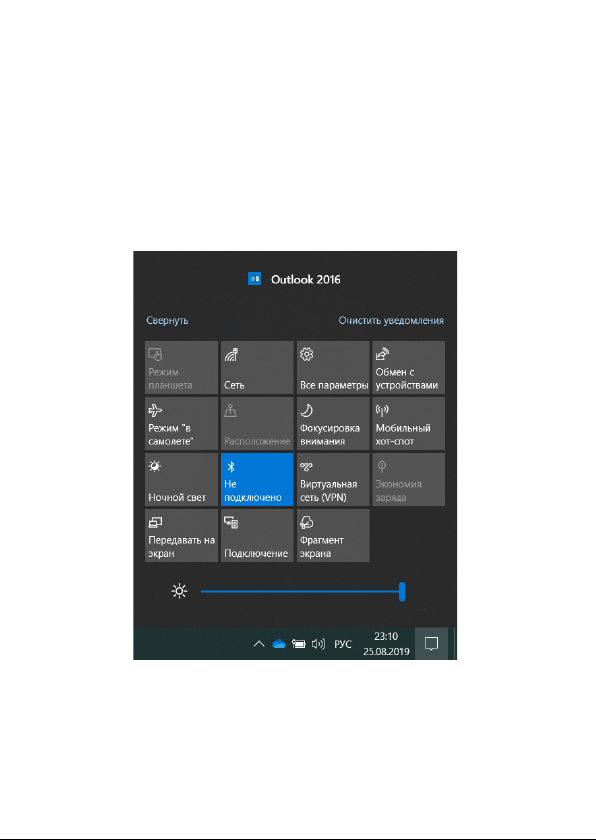
3. В правом нижнем углу экрана находится Центр
поддержки — центр уведомлений, который также
позволяет быстро изменять настройки, такие как
выбор режима работы, Wi-Fi, Bluetooth и т. д.
Page 14
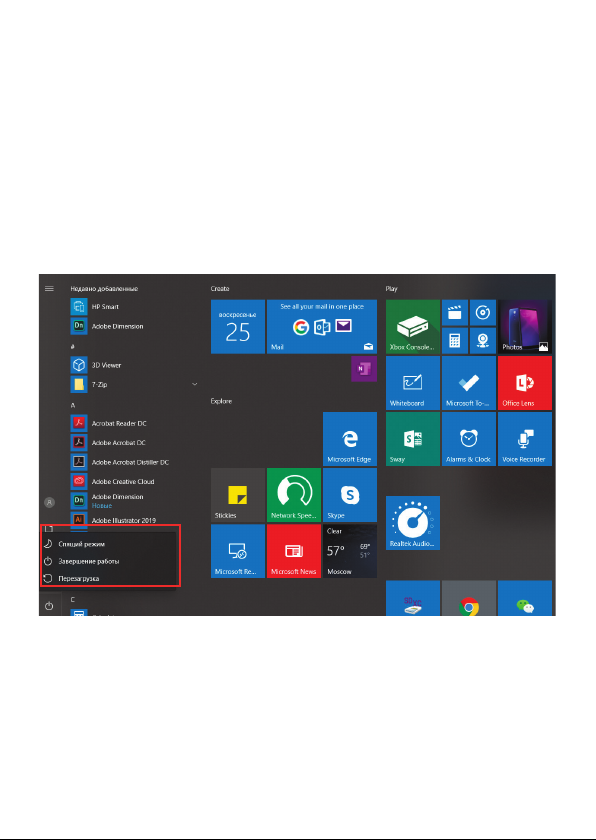
4. Основные операции для включения питания и
выключения устройства находятся в нижнем левом
углу рабочего стола
«Спящий режим», «Завершение работы» и
«Перезагрузка».
Page 15

Внешний вид Haier GG1500A
Page 16
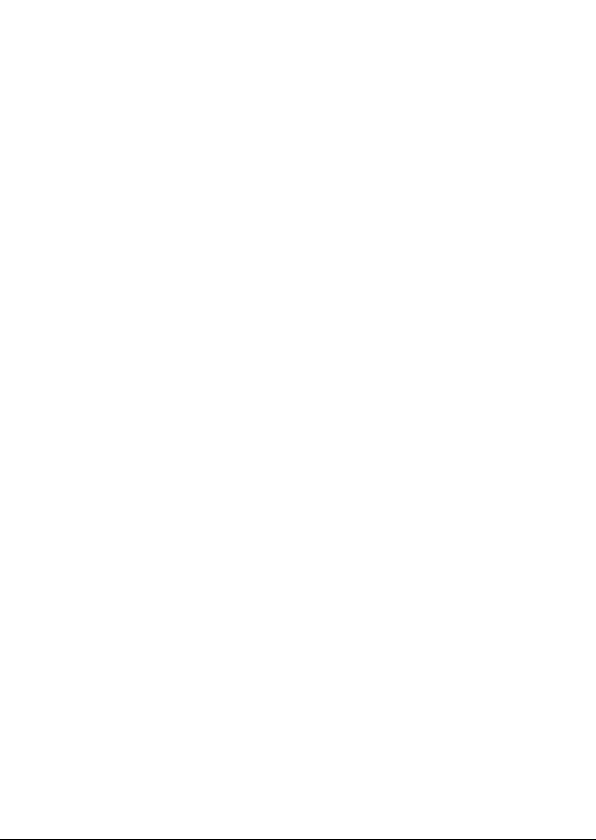
Органы управления GG1500A
1. Веб-камера (1 MP)
2. Светодиод камеры
3. Встроенный микрофон
4. Дисплей
5. Отверстия вентиляции
6. Кнопка питания
7. Клавиатура
8. Тачпад и кнопки
9. Светодиодные индикаторы
10. Разъем для троса безопасности
11. Порт USB 3.2 Gen-1 Type A
12. Порт USB 2.0
13. Разъем для микрофона
14. Разъем для гарнитуры 2-в-1
15. Динамики
16. Кардридер
17. USB 3.2 Gen 2 Type-C
18. Разъем LAN RJ-45
19. Порт Mini-Display 1.4
20. Порт HDMI-Out
21. Разъем для подключения адаптера
питания
Page 17
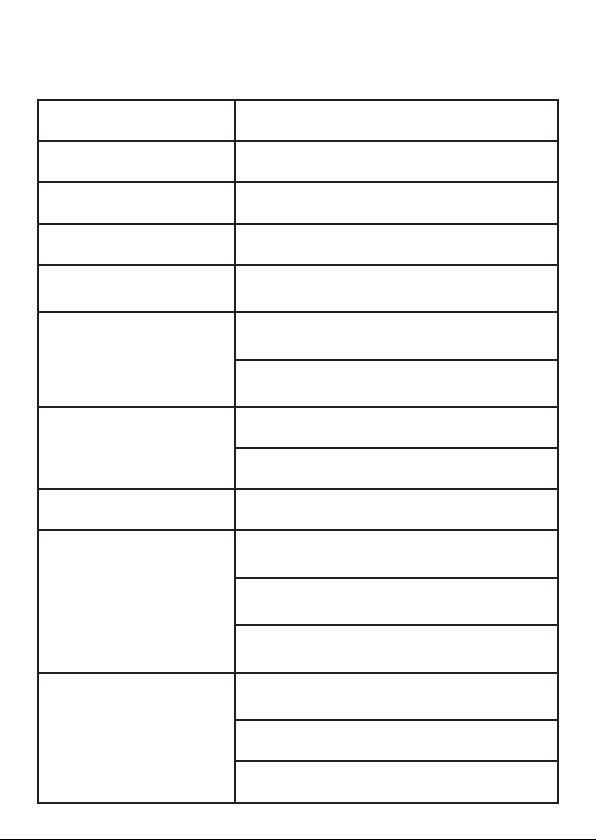
Технические характеристики GG1500A
Процессор (CPU) Intel® Core® i5-10200H
Быстродействие CPU 2.4 ГГц (45 Вт)
Чипсет Мобильный Intel® HM470 Express
Диагональ экрана 15.6” (39.62 см) 16:9
Разрешение и тип
матрицы
Оперативная память RAM
Встроенная память
Видеокарта (встроенная) Intel® UHD Graphics 630
Видеокарта (дискретная)
Аудио
1920x1080 WVA/N4
8 ГБ DDR4 3200 MHz (быстродействие
зависит от процессора)
Двухканальная DDR4 (260-pin SODIMM) до 32 ГБ
M.2 2280 SSD SATA/PCIe - 512 ГБ (SSD)
Слот 2.5" 7mm HDD/SSD, SATA
NVIDIA® GeForce GTX 1650Ti (N18P-G0MP-A1) 4GB GDDR6
С поддержкой PCIe x8, Microsoft DirectX®
12
Microsoft Hybrid Graphics
Поддерживает 3 активных дисплея
High Denition Audio, Sound Blaster™
Cinema 6
Встроенные микрофоны
2 встроенных динамика
Page 18
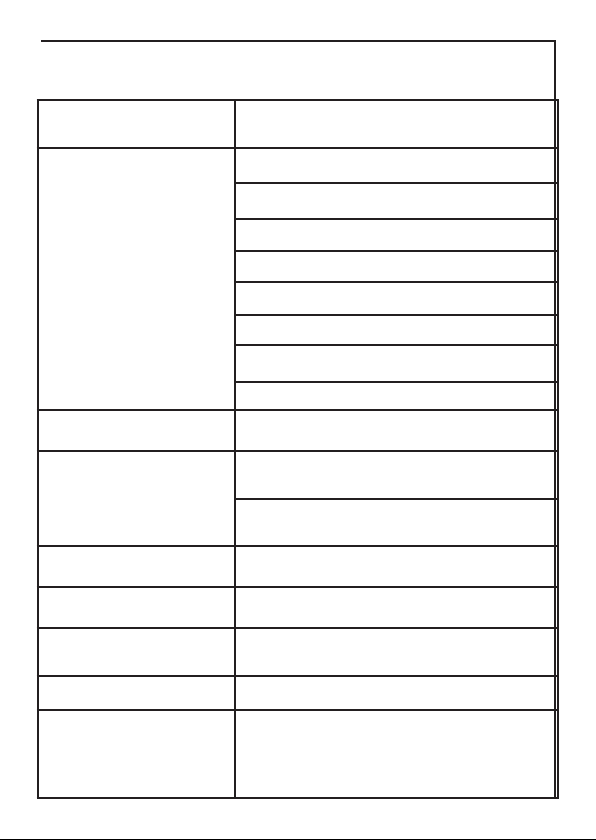
Клавиатура
Порты ввода\вывода:
Кардридер MMC / RSMMC / SD / miniSD / SDHC / SDXC
Сетевые подключения
Батарея Li-Pol 49 В*ч
Время работы от батареи 470 минут (в режиме UMA)
Клавиатура с мульти-цветной подсветкой и
цифровым блоком
1 x USB 2.0
2 x USB 3.2 Gen 1 (Type A)
1 x USB 3.2 Gen 2 (Type C)
1 x Mini Display 1.4
1 x HDMI™ выход (with HDCP)
1 x 2-in-1 3.5 jack (Наушники + Микрофон)
1 x 3.5 мм Микрофон
1 x RJ-45 LAN port
Встроенный 10/100/1000 Мб BASE-TX
ETHERNET LAN
Wi-Fi Dual Band Wireless-AC 9462, 1x1 AC
(b/g/n/ac) + BT 5.0 M.2 2230
Тип зарядного устройства
Операционная система Windows®10 Home SL
Материал корпуса и
габариты
100~240В, 50~60Гц,
Выход - 19.5В, 6.15А, 120 Вт (пост.)
Пластиковый корпус, 359.5 x 238 x 21.9 мм,
~1.85 кг
Page 19

Внешний вид Haier GG1700A
Page 20
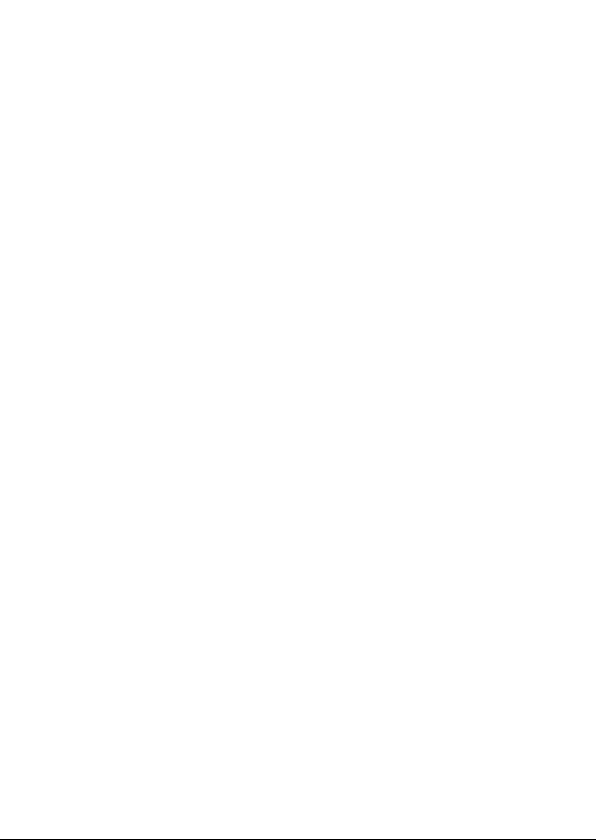
Органы управления GG1700A
1. Веб-камера (1 MP)
2. Светодиод камеры
3. Встроенный микрофон
4. Дисплей
5. Кнопка питания
6. Клавиатура
7. Тачпад и кнопки
8. (Датчик отпечатка пальцев отстутствует в этой модели)
9. Светодиодные индикаторы
10. Разъем для троса безопасности
11. Отверстия вентиляции
12. Порт USB 3.2 Gen-1 Type A
13. Порт USB 2.0
14. Разъем для микрофона
15. Разъем для гарнитуры 2-в-1
16. Порт USB 3.2 Gen-1 Type A
17. Порт USB 3.2 Gen-1 Type С
18. Кардридер
19. Порт Mini-Display 1.4
20. Порт HDMI-Out
21. Разъем LAN RJ-45
22. Разъем для подключения адаптера
питания
23. Съемная батарея
24. Динамики
Page 21
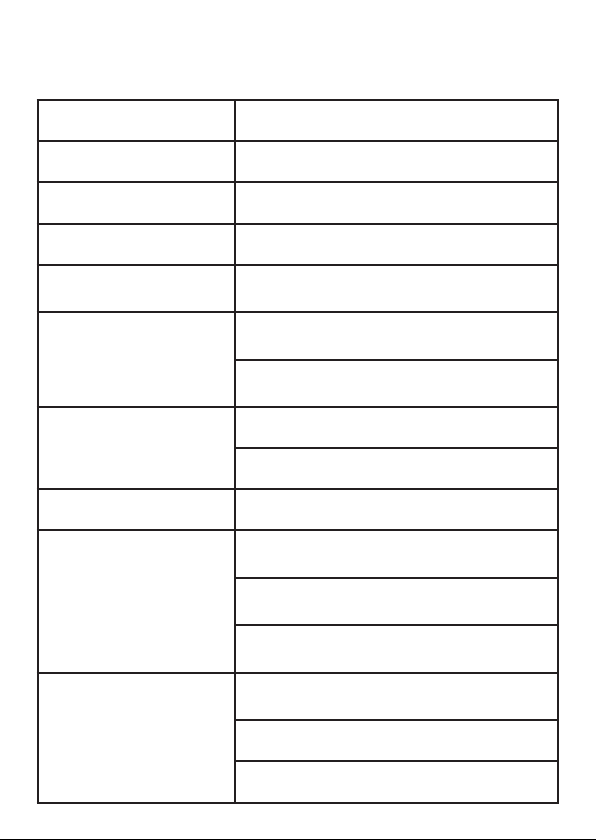
Технические характеристики GG1700A
Процессор (CPU) Intel® Core® i5-10200H
Быстродействие CPU 2.4 ГГц (45 Вт)
Чипсет Мобильный Intel® HM470 Express
Диагональ экрана 17.3” (43.94 см) 16:9
Разрешение и тип
матрицы
Оперативная память RAM
Встроенная память
Видеокарта (встроенная) Intel® UHD Graphics 630
Видеокарта (дискретная)
Аудио
1920x1080 WVA/N4
16 ГБ (8GB x2) DDR4 3200 MHz
(быстродействие зависит от процессора)
Двухканальная DDR4 (260-pin SODIMM) до 32 ГБ
M.2 2280 SSD SATA/PCIe - 512 ГБ (SSD)
Слот 2.5" 7mm HDD/SSD, SATA
NVIDIA® GeForce GTX 1650Ti (N18P-G0MP-A1) 4GB GDDR6
С поддержкой PCIe x8, Microsoft DirectX®
12
"Microsoft Hybrid Graphics
Поддерживает 3 активных дисплея"
High Denition Audio,
Sound Blaster™ Cinema 6
Встроенные микрофоны
2 встроенных динамика
Page 22
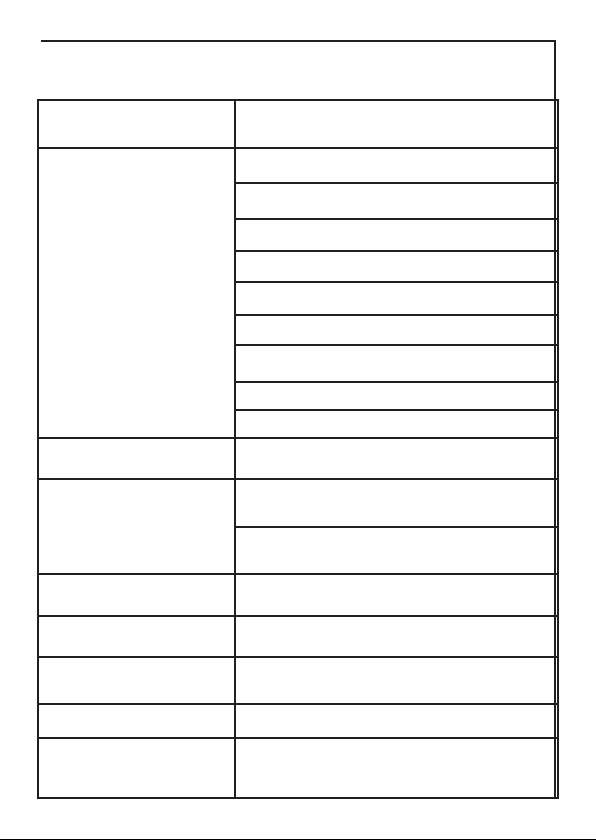
Клавиатура
Порты ввода\вывода:
Кардридер MMC / RSMMC / SD / miniSD / SDHC / SDXC
Сетевые подключения
Батарея Li-Pol 49 В*ч
Время работы от батареи 470 минут (в режиме UMA)
Клавиатура с мульти-цветной подсветкой и
цифровым блоком
1 x USB 2.0
1 x USB 3.2 Gen 1 (Type A)
1 x USB 3.2 Gen 2 (Type A)
1 x USB 3.2 Gen 2 (Type C)
1 x Mini Display 1.4
1 x HDMI™ выход (с HDCP)
1 x 2-in-1 3.5 jack (Наушники + Микрофон)
1 x 3.5 мм Микрофон
1 x RJ-45 LAN port
Встроенный 10/100/1000 Мб BASE-TX
ETHERNET LAN
Wi-Fi Dual Band Wireless-AC 9462, 1x1 AC
(b/g/n/ac) + BT 5.0 M.2 2230
Тип зарядного устройства
Операционная система Windows®10 Home SL
Материал корпуса и
габариты
100~240В, 50~60Гц, Выход - 19.5В, 6.15А,
120 Вт (пост.)
Пластиковый корпус, 395.9 x 262 x 25.9 мм,
~2.5 кг
Page 23

Внешний вид Haier GG1560X
Page 24
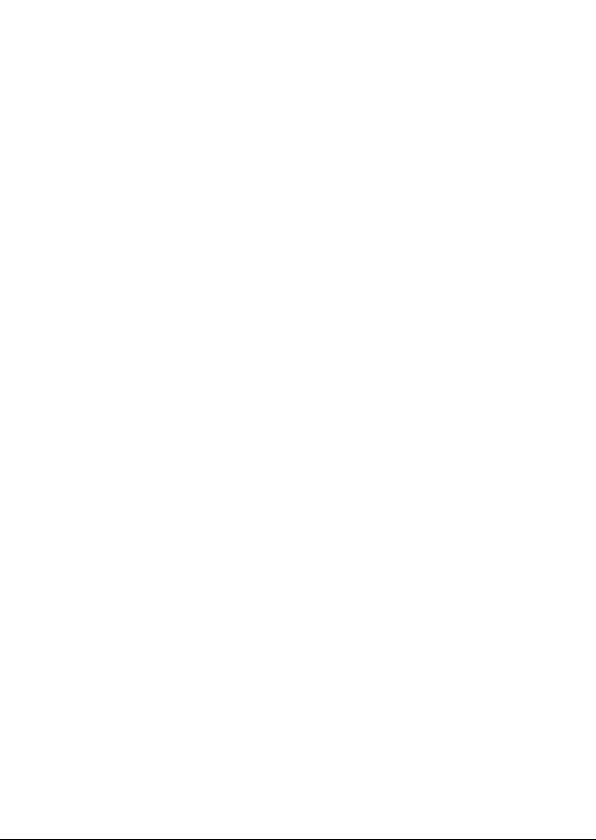
Органы управления GG1560X
1. Веб-камера (1 MP)
2. Светодиод камеры
3. Встроенный микрофон
4. Дисплей
5. Кнопка питания
6. Клавиатура
7. Тачпад и кнопки
8. (Датчик отпечатка пальцев -
отстутствует в этой модели)
9. Светодиодные индикаторы
10. Разъем для троса безопасности
11. Отверстия вентиляции
12. Порт USB 3.2 Gen-1 Type A
13. Порт USB 2.0
14. Разъем для микрофона
15. Разъем для гарнитуры 2-в-1
16. Порт USB 3.2 Gen-1 Type A
17. Порт Mini-Display 1.4
18. Кардридер
19. DisplayPort 1.4 по USB-С 3.2 Gen 2
20. Порт HDMI-Out
21. Разъем LAN RJ-45
22. Съемная батарея
23. Разъем для подключения адаптера
питания
24. Динамики
Page 25
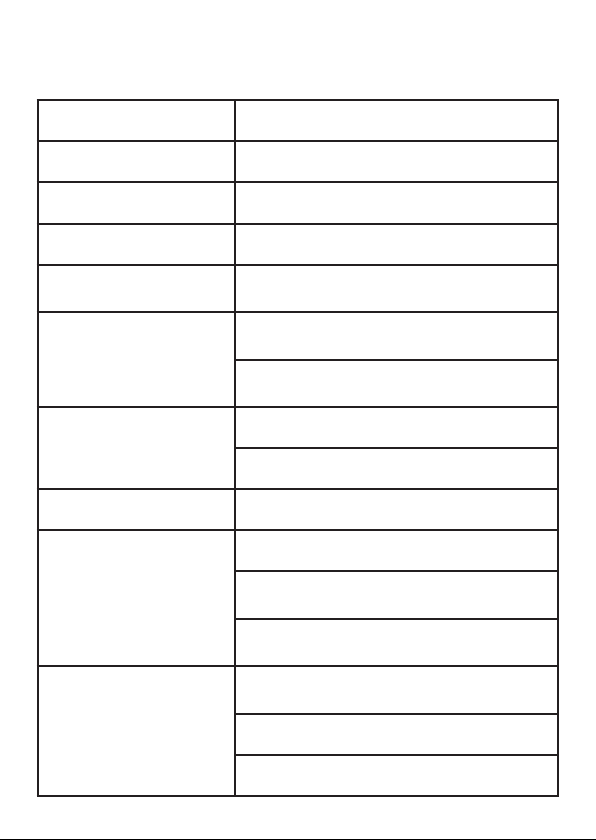
Технические характеристики GG1560X
Процессор (CPU) Intel® Core® i5-10200H
Быстродействие CPU 2.4 ГГц (45 Вт)
Чипсет Мобильный Intel® HM470 Express
Диагональ экрана 15.6” (39.62 см) 16:9
Разрешение и тип
матрицы
Оперативная память RAM
Встроенная память
Видеокарта (встроенная) Intel® UHD Graphics 630
Видеокарта (дискретная)
Аудио
1920x1080 144 Гц N4
16 ГБ (8ГБ x2) DDR4 3200 MHz
(быстродействие зависит от процессора)
Двухканальная DDR4 (260-pin SODIMM) до 32 ГБ
M.2 2280 SSD SATA/PCIe - 512 ГБ (SSD)
Слот 2.5" 7mm HDD/SSD, SATA
NVIDIA® GeForce RTX 2060 6GB GDDR6
С поддержкой PCIe x8, Microsoft DirectX®
12
"Microsoft Hybrid Graphics
Поддерживает 4 активных дисплея"
High Denition Audio, Sound Blaster™
Cinema 6
Встроенные микрофоны
2 встроенных динамика
Page 26

Клавиатура
Порты ввода\вывода:
Кардридер MMC / RSMMC / SD / miniSD / SDHC / SDXC
Сетевые подключения
Батарея Li-Pol 49 В*ч
Время работы от батареи 470 минут (в режиме UMA)
Клавиатура с мульти-цветной подсветкой и
цифровым блоком
1 x USB 2.0
1 x USB 3.2 Gen 1 (Type A)
1 x USB 3.2 Gen 2 (Type A)
1 x Display Port по USB 3.2 Gen 2 (Type C)
1 x Mini Display 1.4
1 x HDMI™ выход (with HDCP)
1 x 2-in-1 3.5 jack (Наушники + Микрофон)
1 x 3.5 мм Микрофон
1 x RJ-45 LAN port
Встроенный 10/100/1000 Мб BASE-TX
ETHERNET LAN
Intel® Dual Band Wi-Fi 6 AX200 2x2 AX
(b/g/n/ac) + BT 5.0 M.2 2230
Тип зарядного устройства
Операционная система MS-DOS
Материал корпуса и
габариты
100~240В, 50~60Гц, Выход - 19.5В, 6.15А,
120 Вт (пост.)
Пластиковый корпус, 361 x 258 x 27.9 мм,
~2.2 кг
Page 27

ОБСЛУЖИВАНИЕ КЛИЕНТОВ
Мы рекомендуем обращаться в службу поддержки клиентов
компании «Хайер», а также использовать оригинальные
запасные части. Если у вас возникли проблемы с вашей бытовой
техникой, пожалуйста, сначала изучите раздел «Устранение
неисправностей». Если вы не нашли решения проблемы,
пожалуйста, обратитесь:
— к вашему официальному дилеру или в наш колл-центр:
• 8-800-250-43-0
• 8-10-800-2000-17-06 (РБ),
• 00-800-2000-17-06 (Узбекистан),
• 0-800-501-157 (Украина)
— на сайт www.haier.com , где вы можете оставить заявку на
обслуживание, а также найти ответы на часто задаваемые
вопросы. Обращаясь в наш сервисный центр, пожалуйста,
подготовьте следующую информацию, которую вы можете найти
на паспортной табличке и в чеке:
Модель ____________________________________
Серийный номер __________________________
Дата продажи _____________________________
Также, пожалуйста, проверьте наличие гарантии и документов о
продаже.
Важно! Отсутствие на приборе серийного номера делает
невозможной для Производителя идентификацию прибора и, как
следствие, его гарантийное обслуживание. Запрещается удалять
с прибора заводские идентифицирующие таблички. Отсутствие
заводских табличек может стать причиной отказа выполнения
гарантийных обязательств. В настоящий документ могут быть
внесены изменения без предварительного уведомления.
Производитель оставляет за собой право вносить изменения
в конструкцию и комплектацию изделия без дополнительного
уведомления.
5 (РФ),
Page 28

KZ
Haier ноутбукін таңдағаныңыз үшін рахмет. Бұл
нұсқаулық келесі ноутбук модельдеріне арналған:
Кіріспе
Microsoft Windows 10 ™
операциялық жүйесі бар
ноутбуктер үшін:
• GG1500A
• GG1700A
Ноутбукпен жұмыс жасамас бұрын осы нұсқаулықты
мұқият оқып шығыңыз. Бұл нұсқаулықты кейінірек
оқу үшін сақтаңыз. Нұсқаулықта қолданылатын
суреттер құрылғының функцияларын көрсету үшін
қолданылады. Суреттер шындықтан сəл өзгеше болуы
мүмкін.
Өндіруші алдын ала ескертусіз осы нұсқаулыққа
өзгерістер енгізе алады.
Бұл өнім тек үйде пайдалануға арналған. Бұл өнімді
өнеркəсіптік немесе коммерциялық мақсаттарда
пайдалануға болмайды.
Алдын ала орнатылған
операциялық жүйесі
жоқ ноутбуктер үшін:
• GG1560X
Page 29

Ноутбукты зауыттық қаптамада тасымалдау жəне
сақтау керек. Тасымалдау жəне сақтау шарттары
қаптамада көрсетілген белгілерге сəйкес келуі керек.
Тауарды тиеу, түсіру жəне тасымалдау кезінде сақ
болыңыз. Қоймалар мен көлік тауарды атмосфералық
жауын-шашыннан жəне механикалық зақымданудан
қорғауды қамтамасыз етуі тиіс. Ақаулықтар анықталған
кезде құрылғыны пайдалануд ы дереу тоқтату керек.
Тестілеуді, ауыстыруды немесе жөндеуді орындау
үшін ноутбукты HAIER компани ясының ең жақын
қызмет көрсету орта лығына тап сыру керек.
Қауіпсіздік мақсатында құрылғыны жөндеу жəне
техникалық қызмет көрсету бойынша барлық
жұмыстарды тек HAIER компаниясының уəкілетті
қызмет көрсету орталықтарының мамандары
орындауы керек. Қызмет көрсету орталықтарының
мекенжайлары мен телефондарын haier.com/ru
сайтынан немесе 8-800-2000-17-06 нөміріне қоңырау
шалу арқылы білуге болады.
Қауіпсіздік техникасы
Сақтық шаралары
Келесі нұсқауларды мұқият оқып шығыңыз.Қауіптің
алдын алу жəне заңның бұзылуын болдырмау үшін
ережелерге сəйкес əрекет етіңіз.
Page 30

WEEE логотипі нені білдіретіні туралы ақпарат.
(Электрлік жəне электрондық жабдықтарды кəдеге
жарату).
Егер құрылғыда немесе орамда WEEE логотипі болса,
онда құрылғыны тұрмыстық қалдықтармен бірге
кəдеге жарату жəне қайта өңдеу мүмкін емес. Сіз
өзіңіздің электронды құрылғыларыңызды немесе
электр жабдықтарыңызды қауіпті қалдықтарды жинау
орнына жеткізуге жауаптысыз.
Электронды құрылғылар мен электр жабдықтарын
дұрыс пайдалану жəне жинау табиғи ресурстардың
сақталуына кепілдік береді. Электрондық
құрылғылар мен электр жабдықтарын қайта өңдеу
адам денсаулығын сақтауды жəне қоршаған ортаның
тазалығын қамтамасыз етеді.
Назар аударыңыз! Дұрыс емес типтегі батареяны
қолданған кезде жарылыс қаупі бар. Пайдаланылған
батареяларды нұсқауларға сəйкес қайта өңдеңіз.
Қосылатын жабдыққа арналған электр розеткасы
жабдықтың жанында орнатылуы керек. Электр
розеткасына оңай қол жетімді болуы керек.
Page 31

• Құрылғыны теңіз деңгейінен 2000 метрден
кембиіктіктегі тропикалық емес аймақтарда қолдануға болады.
• Ноутбуктің жерге құлап кетуіне жол бермеңіз.
Ноутбукке басқа күшті əсерлерден аулақ болыңыз.
• Құрылғыны ұзақ уақыт бойы тым төмен немесетым
жоғары температурада (< 35 °C), жоғары
ылғалдылықта немесе шаңда пайдаланбаңыз.
• Тікелей күн сəулесінің ноутбукке түсуіне жол
бермеңіз.
• Ноутбукты күшті магнит өрістеріне немесе
статикалық электр қуатына ұшыратпаңыз.
• Құрылғыға су немесе басқа сұйықтық түскен
жағдайда дереу құрылғыны өшіріңіз. Құрылғыны
құрғағанша пайдалануға болмайды.
• Ноутбукты химиялық реагенттері бар жуғыш
заттармен тазалауға болмайды. Сондай-ақ,
ноутбукты басқа сұйықтықтармен тазалауға
болмайды. Бұл коррозия мен ылғалдан болатын
зақымдарды болдырмау үшін қажет. Егербетті
тазарту қажет болса, құрғақ, жұмсақ шүберекті
қолданыңыз.
• Haier компаниясы бағдарламалық жасақтаманың
дұрыс жұмыс істемеуінен, құрылғының дұрыс жұмыс
істемеуінен, дұрыс техникалық қызмет көрсетуден
немесе кез-келген басқа жағдайдан туындаған
Page 32

деректердің жоғалуына немесе жойылуына жауап
бермейді.
• Деректердің жоғалуын болдырмау үшін деректердің сақтық көшірмесін жасаңыз.
• Кепілдік қызмет көрсету мүмкіндігін жоғалтпау
үшін құрылғыны өзіңіз бөлшектемеңіз.
• Жұмысты бастау жөніндегі Нұсқаулық пен тиісті
бағдарламалық жасақтама кез келген уақытта
жаңартылуы мүмкін. Жаңартылған нұсқаны http://
www.haier.com/ru/servicesupport веб-сайтынан
өзіңіз жүктей аласыз. Басқа тəсілмен хабарламалар
берілмейді.
Құрылғыны қауіпсіз пайдалану
Сезімтал электрониканың жанында
Құрылғыны сезімтал Электронды жабдықтың жанында
пайдаланбаңыз. Мысалы, кардиостимуляторлар
сияқты медициналық құрылғылардың жанында
құрылғыны пайдаланбаңыз. Бұл жабдықтың дұрыс
жұмыс істемеуіне əкелуі мүмкін. Ноутбук сонымен
қатар өрт датчиктерінің жəне автоматты басқарылатын
басқа жабдықтардың дұрыс жұмысына əсер етуі
мүмкін. Құрылғының кардиостимуляторларға немесе
басқа электрондық жабдықтарға əсері туралы
қосымша ақпарат алу үшін өндірушіге немесе
өндірушінің жергілікті өкіліне хабарласыңыз.
Page 33

Ноутбук теледидарларға, радиоқабылдағыштарға
немесе кеңсе жабдықтарына жақын жерде қолда
нылған жағдайда радио кедергілерін тудыруы.
Ұшақта
Ноутбук авиациялық құрылғылар үшін радио кедергісін
тудыруы мүмкін. Сондықтан авиакомпаниялардың
ережелерін сақтау маңызды. Бірінші талапты алған
кезде құрылғыны немесе құрылғының сымсыз
деректерді беру функциясын өшіру керек.
Медициналық мекемеде
Ноутбук медициналық жабдықтардың қалыпты
жұмысына əсер етуі мүмкін. Медициналық мекеменің
барлық ережелерін сақтаңыз. Медициналық
персоналдың бірінші талабы бойынша құрылғыны
өшіріңіз.
Жанармай құю бекеттерінде
Жанармай құю бекеттерінде болған кезде құрылғыны
пайдаланбаңыз. Сондай-ақ, құрылғыны жанармайдың,
химиялық заттардың немесе жарылғыш заттардың
жанында пайдаланбаңыз.
Су жəне сұйықтықтар
Ноутбукке су мен басқа сұйықтықтарды тигізбеуге
тырысыңыз. Сондай-ақ, шашыраудың ноутбукке
түсуіне жол бермеңіз.
Page 34

Жарықдиодтардың мақсаты
Белгіше Тү с Сипаттама
Қызғылт сары Қуат адаптері қосылған
Жасыл Компьютер қосулы
Жасыл
жыпылықтайды
Қызғылт сары Батарея зарядталуда
Жасыл Батарея толығымен зарядталған
Қызғылт сары
жыпылықтайды
Жасыл Қатты диск жұмыс істейді
Компьютер ұйқы режимінде
Батареясы аз
Page 35

Пернетақта мен функционалдық
пернелерді пайдалану
Fn
Fn
Fn
Fn
Fn
Fn
Fn
Fn
Fn
Fn
+
+
+
+
+
+
+
+
+
+
Іске қосу \ Кідірту (мультимедиялық
бағдарламалар мен ойнатқыштарда)
Сенсорлық тақтаны қосыңыз / өшіріңіз
Дисплейдің артқы жарығын өшіріңіз
Дыбысты өшіру (Mute)
Дыбысты күшейтіңіз
Дыбысты азайту
Камераны қосыңыз / өшіріңіз
Ұшақ режимін қосу / өшіру
Пернетақта мен желдеткішті басқару
орталығын қосу
Желдеткіш режимін басқару
Page 36

Fn
+
Пернетақтаның артқы жарығын бақылау
бағдарламасын қосу
Fn
Fn
Fn
+
+
+
Пернетақтаның артқы жарығын қосыңыз
/ өшіріңіз
Артқы жарықтың жарықтығын
арттырыңыз
Артқы жарықтың жарықтығын азайтыңыз
Құрылғыны бірінші рет қосу
1. Құрылғының орамасын алыңыз.
2. Ноутбукті тегіс жерге қойыңыз
3. Батареяны салыңыз және оның бекітілгеніне көз
жеткізіңіз
4. Компьютерді бірінші рет қосқанда, аккумулятордың
құлпын ашу үшін айнымалы ток адаптерін қосыңыз.
Page 37

Операциялық жүйемен танысу
(операциялық жүйесі орнатылған
құрылғылар үшін)
1. Windows 10 бастапқы экраны:
Бастапқы экранда фондық кескінге бекітілген
көптеген бағдарламаларды көруге болады. Бұл
бағдарламалар “магнит”түрінде көрсетіледі. Кезкелген бағдарламаны нұқу арқылы оңай ашуға
болады. Бағдарлама басталар алдында Microsoft
тіркелгісіне кіру керек.
Page 38

2. Егер сіз қосымша бағдарламаларды бастапқы
экранға немесе тапсырмалар тақтасына бекіткіңіз
келсе, төмендегі суретті қараңыз:
(1) Сипаттар белгішесін нұқыңыз.
(2) Бағдарлама белгішесін тінтуірдің оң жақ
түймешігімен нұқыңыз.
(3) “Бастапқы экранға бекіту” немесе “тапсырмалар
тақтасына бекіту” пəрменін таңдаңыз.
Page 39

3. Экранның төменгі оң жақ бұрышында қолдау
орталығы-хабарландыру орталығы орналасқан.
Сондай-ақ, Орталық параметрлерді жылдам
өзгертуге мүмкіндік береді.
Мысалы, жұмыс режимін, Wi-Fi, Bluetooth жəне
басқа параметрлерді таңдаңыз
Page 40

4. Жұмыс үстелінің төменгі сол жақ бұрышында
қуатты қосу жəне құрылғыны өшіру үшін негізгі
командалар орналасқан:
«Ұйқы режимі» («Спящий режим»), «Жұмыстың
аяқталуы» («Завершение работы»), «Қайта
жүктеу» («Перезагрузка»).
Page 41

Haier GG1500A ноутбук - сыртқы түрі
Page 42

GG1500A үшін басқару элементтері
1. Веб-камера (1 МП)
2. Камераның жарық диоды
3. Кіріктірілген микрофон
4. Дисплей
5. Желдету тесіктері
6. Қуат түймесі
7. Пернетақта
8. Сенсорлық тақта және түймелер
9. Жарықдиодты индикаторлар
10. Қауіпсіздік кабелінің ұясы
11. USB 3.2 Gen-1 типті А порты
12. USB 2.0 порты
13. Микрофон ұясы
14. 2-де-1 гарнитура ұяшығы
15. Спикерлер
16. Картаны оқу құралы
17. USB 3.2 Gen 2 Type-C
18. LAN RJ-45 қосқышы
19. Mini-Display 1.4 порты
20. HDMI-шығыс порты
21. Қуат адаптерінің ұясы
Page 43
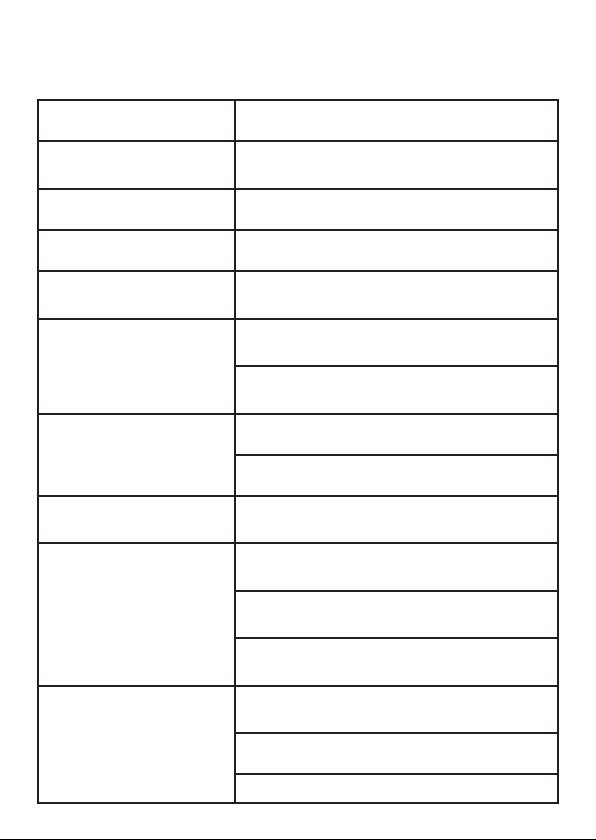
Техникалық сипаттамалары GG1500A
Процессор (CPU) Intel® Core® i5-10200H
Процессордың
жылдамдығы
Чипсет Мобильный Intel® HM470 Express
Экран қиғаш 15.6” (39.62 см) 16:9
Матрицаның шешімі
және түрі
RAM жады
Кірістірілген жад
Бейне картасы
(кіріктірілген)
Бейне карта (дискретті)
Аудио
2.4 ГГц (45 Вт)
1920x1080 WVA/N4
8 ГБ DDR4 3200 MHz (быстродействие
зависит от процессора)
Двухканальная DDR4 (260-pin SODIMM) до 32 ГБ
M.2 2280 SSD SATA/PCIe - 512 ГБ (SSD)
Слот 2.5" 7mm HDD/SSD, SATA
Intel® UHD Graphics 630
NVIDIA® GeForce GTX 1650Ti (N18P-G0MP-A1) 4GB GDDR6
С поддержкой PCIe x8, Microsoft DirectX®
12
Microsoft Hybrid Graphics
Поддерживает 3 активных дисплея
High Denition Audio, Sound Blaster™
Cinema 6
Встроенные микрофоны
2 встроенных динамика
Page 44

Пернетақта
I / O порттары:
Картаны оқу құралы MMC / RSMMC / SD / miniSD / SDHC / SDXC
Желілік байланыстар
Батарея Li-Pol 49 В*ч
Клавиатура с мульти-цветной подсветкой и
цифровым блоком
1 x USB 2.0
2 x USB 3.2 Gen 1 (Type A)
1 x USB 3.2 Gen 2 (Type C)
1 x Mini Display 1.4
1 x HDMI™ выход (with HDCP)
1 x 2-in-1 3.5 jack (Наушники + Микрофон)
1 x 3.5 мм Микрофон
1 x RJ-45 LAN port
Встроенный 10/100/1000 Мб BASE-TX
ETHERNET LAN
Wi-Fi Dual Band Wireless-AC 9462, 1x1 AC
(b/g/n/ac) + BT 5.0 M.2 2230
Батареяның қызмет ету
мерзімі
Зарядтағыш түрі
Операциялық жүйе Windows®10 Home SL
Дене материалы және
өлшемдері
470 минут (в режиме UMA)
100~240В, 50~60Гц,
Выход - 19.5В, 6.15А, 120 Вт (пост.)
Пластиковый корпус, 359.5 x 238 x 21.9 мм,
~1.85 кг
Page 45

Haier GG1700A ноутбук - сыртқы түрі
Page 46

GG1700A үшін басқару элементтері
1. Веб-камера (1 МП)
2. Камераның жарық диоды
3. Кіріктірілген микрофон
4. Дисплей
5. Қуат түймесі
6. Пернетақта
7. Сенсорлық тақта және түймелер
8. (Саусақ ізі сенсоры - бұл модельде
жоқ)
9. Жарықдиодты индикаторлар
10. Қауіпсіздік кабелінің ұясы
11. Желдету тесіктері
12. USB 3.2 Gen-1 типті А порты
13. USB 2.0 порты
14. Микрофон ұясы
15. 2-де-1 гарнитура ұяшығы
16. USB 3.2 Gen-1 типті А порты
17. USB 3.2 Gen-1 C типті порт
18. Картаны оқу құралы
19. Mini-Display 1.4 порты
20. HDMI-шығыс порты
21. LAN RJ-45 қосқышы
22. Қуат адаптерінің ұясы
23. Алынбалы батарея
24. Спикерлер
Page 47

Техникалық сипаттамалары GG1700A
Процессор (CPU) Intel® Core® i5-10200H
Процессордың
жылдамдығы
Чипсет Мобильный Intel® HM470 Express
Экран қиғаш 17.3” (43.94 см) 16:9
Матрицаның шешімі
және түрі
RAM жады
Кірістірілген жад
Бейне картасы
(кіріктірілген)
Бейне карта (дискретті)
Аудио
2.4 ГГц (45 Вт)
1920x1080 WVA/N4
16 ГБ (8GB x2) DDR4 3200 MHz
(быстродействие зависит от процессора)
Двухканальная DDR4 (260-pin SODIMM) до 32 ГБ
M.2 2280 SSD SATA/PCIe - 512 ГБ (SSD)
Слот 2.5" 7mm HDD/SSD, SATA
Intel® UHD Graphics 630
NVIDIA® GeForce GTX 1650Ti (N18P-G0MP-A1) 4GB GDDR6
С поддержкой PCIe x8, Microsoft DirectX®
12
"Microsoft Hybrid Graphics
Поддерживает 3 активных дисплея"
High Denition Audio,
Sound Blaster™ Cinema 6
Кіріктірілген микрофондар
2 кіріктірілген динамик
Page 48

Пернетақта
I / O порттары:
Картаны оқу құралы MMC / RSMMC / SD / miniSD / SDHC / SDXC
Желілік байланыстар
Батарея Li-Pol 49 Вт * сағ
Сандық пернетақтасы бар көп түсті
жарықтандырылған пернетақта
1 х USB 2.0
1 x USB 3.2 Gen 1 (A түрі)
1 x USB 3.2 Gen 2 (A түрі)
1 x USB 3.2 Gen 2 (C түрі)
1 x Mini Display 1.4
1 x HDMI ™ шығысы (HDCP-мен бірге)
1 x 2-in-1 3,5 ұясы (құлаққап + микрофон)
1 х 3,5 мм микрофон
1 x RJ-45 LAN порты
Кірістірілген 10/100/1000 МБ BASE-TX
ETHERNET LAN
Wi-Fi Dual Band Wireless-AC 9462, 1x1 AC (b
/ g / n / ac) + BT 5.0 M.2 2230
Батареяның қызмет ету
мерзімі
Зарядтағыш түрі
Операциялық жүйе Windows®10 Home SL
Дене материалы және
өлшемдері
470 минут (UMA режимінде)
100 ~ 240V, 50 ~ 60Hz, шығыс - 19.5V, 6.15A,
120W (DC)
Пластикалық корпус, 395,9 x 262 x 25,9 мм,
~ 2,5 кг
Page 49

Haier GG1560X - ноутбук - сыртқы түрі
Page 50

GG1560X үшін басқару элементтері
1. Веб-камера (1 МП)
2. Камераның жарық диоды
3. Кіріктірілген микрофон
4. Дисплей
5. Қуат түймесі
6. Пернетақта
7. Сенсорлық тақта және түймелер
8. (Саусақ ізі сенсоры - бұл модельде
жоқ)
9. Жарықдиодты индикаторлар
10. Қауіпсіздік кабелінің ұясы
11. Желдету тесіктері
12. USB 3.2 Gen-1 типті А порты
13. USB 2.0 порты
14. Микрофон ұясы
15. 2-де-1 гарнитура ұяшығы
16. USB 3.2 Gen-1 типті А порты
17. Mini-Display 1.4 порты
18. Картаны оқу құралы
19. DisplayPort 1.4 USB-C 3.2 Gen 2
арқылы
20. HDMI-шығыс порты
21. LAN RJ-45 қосқышы
22. Алынбалы батарея
23. Қуат адаптерінің ұясы
24. Спикер
Page 51

Техникалық сипаттамалары GG1560X
Процессор (CPU) Intel® Core® i5-10200H
Процессордың
жылдамдығы
Чипсет Intel® HM470 Express Mobile
Экран қиғаш 15,6 »(39,62 см) 16: 9
2,4 ГГц (45 Вт)
Матрицаның шешімі
және түрі
RAM жады
Кірістірілген жад
Бейне картасы
(кіріктірілген)
Бейне карта (дискретті)
Аудио
1920x1080 144 Гц N4
16 ГБ (8GB x2) DDR4 3200 МГц (өнімділік
процессорға байланысты өзгереді)
DDR4 қосарланған арнасы (260 істік SODIMM) - 32 ГБ дейін
M.2 2280 SSD SATA / PCIe - 512GB (SSD)
Слот 2,5 «7мм HDD / SSD, SATA
Intel® UHD Graphics 630
NVIDIA® GeForce RTX 2060 6GB GDDR6
PCIe x8 үйлесімді, Microsoft DirectX® 12
«Microsoft Hybrid Graphics 4 белсенді
дисплейді қолдайды «
High Denition Audio, Sound Blaster ™
Cinema 6
Кіріктірілген микрофондар
2 кіріктірілген динамик
Page 52

Пернетақта
I / O порттары:
Картаны оқу құралы MMC / RSMMC / SD / miniSD / SDHC / SDXC
Желілік байланыстар
Батарея Li-Pol 49 Вт * сағ
Сандық пернетақтасы бар көп түсті
жарықтандырылған пернетақта
1 х USB 2.0
1 x USB 3.2 Gen 1 (A түрі)
1 x USB 3.2 Gen 2 (A түрі)
USB 3.2 Gen 2 арқылы 1 x дисплей порты
(C түрі)
1 x Mini Display 1.4
1 x HDMI ™ шығысы (HDCP-мен бірге)
1 x 2-in-1 3,5 ұясы (құлаққап + микрофон)
1 х 3,5 мм микрофон
1 x RJ-45 LAN порты
Кірістірілген 10/100/1000 МБ BASE-TX
ETHERNET LAN
Intel® Dual Band Wi-Fi 6 AX200 2x2 AX (b /
g / n / ac) + BT 5.0 M.2 2230
Батареяның қызмет ету
мерзімі
Зарядтағыш түрі
Операциялық жүйе MS-DOS
Дене материалы және
өлшемдері
470 минут (UMA режимінде)
100 ~ 240V, 50 ~ 60Hz, шығыс - 19.5V, 6.15A,
120W (DC)
Пластикалық корпус, 361 x 258 x 27,9 мм,
~ 2,2 кг
Page 53

ТҰТЫНУШЫЛЫҚ ҚЫЗМЕТІ
Клиенттерді қолдау қызметі Hyer компаниясының тұтынушыларға
қолдау көрсету қызметіне, сондай-ақ түпнұсқалық қосалқы
бөлшектерді пайдалануға кеңес береміз. Егер сіздің тұрмыстық
техникамен қиындықтарыңыз болса, алдымен «Ақауларды жою»
бөлімін оқып шығыңыз. Егер де сіз проблемаңыздың шешімін
таба алмаған болсаңыз, мынаған жүгініңіз:
— біздің ресми дилерімізге немесе колл-орталыққа қоңырау
шалыңыз:
• 8-800-250-43
• 8-10-800-2000-17-06 (РБ),
• 00-800-2000-17-06 (Узбекистан),
• 0-800-501-157 (Украина)
— www.haier.com сайтына кіріңіз, онда сіз қызмет көрсету туралы
сұрау жібере аласыз жəне жиі қойылатын сұрақтарға жауап таба
аласыз. Қызмет көрсету орталығына хабарласқан кезде, төмендегі
ақпаратты дайындаңыз, ол сіз төлтеушінің атына жəне тексеруге
болады:
Моделі ____________________________________
Сериялық нөмірі __________________________
Сатылған күні _____________________________
Сонымен қатар, кепілдігінің жəне сатылғаны туралы құжаттардың
болуын тексеріңіз.
Маңызды! Құралда сериялық нөмірінің болмауы өндіруші үшін
құралды сəйкестендіруді жəне нəтижесінде кепілдік қызмет
көрсетуді мүмкін емес етеді.
тақтайшаларын алып тастауға тыйым салынады. Зауыттық
тақтайшалардың болмауы кепілдік міндеттемелерді орындаудан
бас тартуға себеп болуы мүмкін. Осы құжатқа алдын ала
ескертусіз бір өзгерістердің енгізілуі мүмкін. Өндіруші бұдан əрі
ескертусіз бұйымның дизайны мен жабдықтарына өзгерістер
енгізуге құқылы.
-05 (РФ),
Құралдан зауыттық сəйкестендіру
Page 54

UA
Дякуємо Вам за вибір ноутбука Haier. Даний посібник
призначається для моделей ноутбуків:
Вступ
під управлінням операційної системи Microsoft
Windows 10™:
• GG1500A
• GG1700A
Будь ласка, уважно прочитайте цей посібник перед
початком роботи з Вашим ноутбуком і збережіть його
для подальшого використання.
Зображення, що використовуються в цьому посібнику,
служать для демонстрації функцій пристрою, і можуть
незначно відрізнятися від дійсності.
Виробник залишає за собою право на внесення змін у
даний посібник без попереднього повідомлення.
Даний продукт призначений виключно для побутового використання і не може застосовуватися в
промислових або комерційних цілях.
а також для пристроїв
без попередньо встановленою ОС:
• GG1560X
Page 55

Перевозити і зберігати продукт необхідно в заводській
упаковці, згідно із зазначеними на ній маніпуляційним
знакам. Під час навантаження, розвантаження
і транспортування дотримуйтеся обережності.
Транспорт і сховища повинні забезпечувати захист
продукту від атмосферних опадів і механічних
пошкоджень.
При виявленні несправностей в роботі приладу слід
негайно п рипинити його використання і передати
в найближчий сервісний центр компанії HAIER для
тестування, заміни або ремонту. З метою безп еки всі
роботи з ремонту та обслуговування пристрою повинні
виконуватися тільки представниками уповноважених
сервісних центрів компанії HAIER. Адреси та телефони
сервісних центрів можна дізнатися на сайті www.haier.com/ru або по телефону 0-800-501-157.
Техніка безпеки
Запобіжні заходи
Уважно п рочитайте наступ ні інструкції, і дійте відп
овідно до цих правил , щоб уникнути виник нення
небезпеки або порушення закону.
Page 56

Інформація про значення логотипу WEEE (утилізація електричного й електронного обладнання):
Логотип WEEE на виробі або його упаковці вказує
на те, що даний виріб заборонено утилізувати або
переробляти з побутовими відходами. Ви несете
відповідальність за доставку всіх ваших електронних
пристроїв або електричного обладнання в пункт збору
небезпечних відходів для їх подальшої утилізації.
Збір і правильна утилізація електронних пристроїв
та електричного обладнання - запорука збереження
природних ресурсів. Переробка електронних
пристроїв та електричного обладнання забезпечує
збереження здоров’я людини і чистоту навколишнього
середовища.
Увага: При використанні батареї неправильного типу
виникає ризик вибуху. Використані батареї живлення
викидайте відповідно до інструкцій.
Розетка електроживлення для пристрою, що
підключається, повинна знаходитися поблизу цього
пристрою і повинна бути легко доступна.
Page 57

• Виріб підходить для використання в нетропічних
зонах на висоті нижче 2 000 метрів над рівнем
моря.
• Не допускайте ударів ноутбука в результаті падіння
або іншого подібного дії.
• Не використовуйте пристрій протягом тривалого
часу в умовах занадто низької або занадто високої
температури (> 35 ° C), при високої вологості або
запиленості.
• Не допускайте попадання на ноутбук прямих
сонячних променів.
• Не допускайте дії на ноутбук сильних магнітних
полів або статичної електрики.
• У разі попадання на пристрій води чи іншої рідини
негайно вимкніть його і не використовуйте до тих
пір, поки він не висохне.
• Не чистіть ноутбук за допомогою хімічних миючих
засобів або інших рідин, щоб уникнути пошкоджень,
викликаних корозією і вологою. Якщо необхідно
очистити поверхню пристрою, використовуйте суху
м’яку тканину.
• Виробник не несе відповідальності за втрату або
видалення даних з ноутбука, викликаних несправної
роботою програмного і апаратного забезпечення,
технічним обслуговуванням абобудь-яким іншим
обставиною.
Page 58

• Зберігайте резервну копію своїх даних,
щобуникнути їх втрати.
• Не розбирайте пристрій самостійно, щоб уникнути
втрати права на гарантійне обслуговування.
• Посібник користувача і відповідне програмне
забезпечення можуть бути оновлені в будь-який
час. Для самостійного завантаження оновленої
версії відвідайте веб-сайт http://www.haier.com/
ru/servicesupport, іншим чином повідомлення не
надаються.
Безпечне використання пристрою
Поруч з чутливою електронікою
Не користуйтеся ноутбуком поблизу чутливого
електронного обладнання, зокрема, медичних
приладів, таких як кардіостимулятори - це може
привести до їх несправності.
Ноутбук також може впливати на коректну роботу
пожежних датчиків і інших пристроїв автоматичного управління. Для отримання додаткової інформації
про те, як ноутбук впливає на кардіостимулятори або
інше електронне обладнання, будь ласка, зв’яжіться з
виробником або місцевим представником.
Page 59

Ваш ноутбук може створювати перешкоди при
використанні поблизу телевізорів, радіоприймачів
або офісного обладнання.
В літаку
Ваш ноутбук може стати причиною радіопереш код
авіаційного обладнання. Тому важливо дотримуватися
правила авіакомпаній і відключати ноутбук або його
функції бездротової передачі даних на першу вимогу.
У медичному закладі
Ваш ноутбук може вплинути на нормальну роботу
медичного обладнання. Дотримуйтесь всіх правил
медичного закладу і вимикайте свій пристрій на
першу вимогу медичного персоналу.
На автозаправці
Не використовуйте пристрій на автозаправці або
поруч з горючими, хімічними або вибуховими
речовинами.
Вода і рідини
Намагайтеся не піддавати ваш ноутбук впливу
води або інших рідин і не допускати попадання
бризок.
Page 60

Значення світлодіодів
Іконка Колір Опис
помаранчевий Блок живлення під'єднано
зелений комп'ютер увімкнений
миготливий
зелений
помаранчевий батарея заряджається
зелений Батарея повністю заряджена
миготливий
помаранчевий
зелений Працює жорсткий диск
Комп'ютер в сплячому режимі
Низький рівень заряду батареї
Page 61

Використання клавіатури і
функціональних клавіш
Fn
Fn
Fn
Fn
Fn
Fn
Fn
Fn
Fn
Fn
+
+
+
+
+
+
+
+
+
+
Пуск \ Пауза (в мультимедійних
програмах і плеєрах)
Включення \ Вимкнення тачпада
Вимкнення підсвічування дисплея
Відключення звуку (Mute)
збільшення гучності
зменшення гучності
Включення \ вимкнення камери
Включення \ вимкнення авіарежіма
Включення центру управління
клавіатурою і вентиляторами
Управління режимами вентилятора
Page 62

Fn
+
Активувати програму управлінням
підсвічуванням клавіатури
Fn
Fn
Fn
+
+
+
Включення \ Вимкнення підсвічування
клавіатури
Збільшення яскравості підсвітки
Зменшення яскравості підсвічування
Перше включення пристрою
1. Розпакуйте пристрій.
2. Встановіть ноутбук на рівну поверхню
3. Вставте батарею і переконайтеся в тому, що вона
закріплена
4. При першому включенні комп’ютера підключіть
адаптер харчування для розблокування заряду
батареї.
Page 63

Знайомство з операційною систе-
мою (для пристроїв з встановленою ОС)
1. Початковий екран Windows 10:
На початковому екрані ви можете побачити багато
програм, закріплених на фоновому зображенні.
Ці програмні додатки відображаються у вигляді
«магнітних» квадратів. Ви можете легко відкрити
будь-який з них після клацання. Перед запуском
програми необхідно увійти в ваш обліковий запис
Microsoft.
Page 64

2. Якщо ви хочете закріпити на початковому екрані
або панелі завдань додаткові програмні додатки, див.
малюнок нижче:
(1) Клацніть значок властивостей.
(2) Клацніть правою кнопкою миші по додатку.
(3) Виберіть пункт «Закріпити на початковому екрані»
(«Закрепить на начальном экране») або «Закріпити
на панелі завдань» («Закрепить на панели задач»).
Page 65

3. У правому нижньому кутку екрану знаходиться
Центр підтримки - центр повідомлень, який також
дозволяє швидко змінювати налаштування, такі
як вибір режиму роботи, Wi-Fi, Bluetooth і інші.
Page 66

4. Основні операції для включення живлення і
виключення ноутбука знаходяться в нижньому
лівому куті робочого столу:
«Сплячий режим» («Спящий режим»), «Завершення роботи» («Завершение работы») і «Перезавантаження» («Перезагрузка»).
Page 67

Зовнішній вигляд ноутбука GG1500A
Page 68

Органи управління GG1500A
1. Веб-камера (1 MP)
2. світлодіод камери
3. вбудований мікрофон
4. дисплей
5. вентиляційні отвори
6. кнопка живлення
7. клавіатура
8. Тачпад і кнопки
9. світлодіодні індикатори
10. Роз’єм для троса безпеки
11. Порт USB 3.2 Gen-1 Type A
12. Порт USB 2.0
13. Роз’єм для мікрофона
14. Роз’єм для гарнітури 2-в-1
15. динаміки
16. кардрідер
17. USB 3.2 Gen 2 Type-C
18. Роз’єм LAN RJ-45
19. Порт Mini-Display 1.4
20. Порт HDMI-Out
21. Роз’єм для підключення адаптера
живлення
Page 69

Технічні характеристики GG1500A
Процесор (CPU) Intel® Core® i5-10200H
швидкодія CPU 2.4 ГГц (45 Вт)
чіпсет Мобільний Intel® HM470 Express
Діагональ екрану 15.6 "(39.62 см) 16: 9
Дозвіл і тип матриці 1920x1080 WVA / N4
8 ГБ DDR4 3200 MHz (швидкодія залежить
Оперативна пам'ять RAM
вбудована пам'ять
Відеокарта (вбудована) Intel® UHD Graphics 630
Відеокарта (дискретна)
Аудіо
від процесора)
Двоканальна DDR4 (260-pin SODIMM) - до
32 ГБ
M.2 2280 SSD SATA / PCIe - 512 ГБ (SSD)
Слот 2.5 "7mm HDD / SSD, SATA
NVIDIA® GeForce GTX 1650Ti (N18P-G0MP-A1) 4GB GDDR6
З підтримкою PCIe x8, Microsoft DirectX®
12
Microsoft Hybrid Graphics Підтримує 3
активних дисплея
High Denition Audio, Sound Blaster ™
Cinema 6
вбудовані мікрофони
2 вбудованих динаміка
Page 70

клавіатура
Порти введення \ виводу:
кардрідер MMC / RSMMC / SD / miniSD / SDHC / SDXC
батарея Li-Pol 49 В*ч
Час роботи від батареї 470 минут (в режиме UMA)
Клавіатура з мульти-кольоровою
підсвіткою і цифровим блоком
1 x USB 2.0
2 x USB 3.2 Gen 1 (Type A)
1 x USB 3.2 Gen 2 (Type C)
1 x Mini Display 1.4
1 x HDMI™ выход (with HDCP)
1 x 2-in-1 3.5 jack (Наушники + Микрофон)
1 x 3.5 мм Микрофон
1 x RJ-45 LAN port
Встроенный 10/100/1000 Мб BASE-TX
ETHERNET LAN
Мережеві підключення
Тип зарядного пристрою
Операційна система Windows®10 Home SL
Матеріал корпусу і
габарити
100~240В, 50~60Гц,
Выход - 19.5В, 6.15А, 120 Вт (пост.)
Пластиковый корпус, 359.5 x 238 x 21.9 мм,
~1.85 кг
Page 71

Зовнішній вигляд ноутбука GG1700A
Page 72

Органи управління GG1700A
1. Веб-камера (1 MP)
2. світлодіод камери
3. вбудований мікрофон
4. дисплей
5. кнопка живлення
6. клавіатура
7. Тачпад і кнопки
8. (Датчик відбитку пальців - відсутнє в
цій моделі)
9. світлодіодні індикатори
10. Роз’єм для троса безпеки
11. вентиляційні отвори
12. Порт USB 3.2 Gen-1 Type A
13. Порт USB 2.0
14. Роз’єм для мікрофона
15. Роз’єм для гарнітури 2-в-1
16. Порт USB 3.2 Gen-1 Type A
17. Порт USB 3.2 Gen-1 Type З
18. кардрідер
19. Порт Mini-Display 1.4
20. Порт HDMI-Out
21. Роз’єм LAN RJ-45
22. Роз’єм для підключення адаптера
живлення
23. знімна батарея
24. динаміки
Page 73

Технічні характеристики GG1700A
Процесор (CPU) Intel® Core® i5-10200H
швидкодія CPU 2.4 ГГц (45 Вт)
чіпсет Мобильный Intel® HM470 Express
Діагональ екрану 17.3” (43.94 см) 16:9
Дозвіл і тип матриці 1920x1080 WVA/N4
16 ГБ (8GB x2) DDR4 3200 MHz
Оперативна пам'ять RAM
вбудована пам'ять
Відеокарта (вбудована) Intel® UHD Graphics 630
Відеокарта (дискретна)
Аудіо
(быстродействие зависит от процессора)
Двухканальная DDR4 (260-pin SODIMM) до 32 ГБ
M.2 2280 SSD SATA/PCIe - 512 ГБ (SSD)
Слот 2.5" 7mm HDD/SSD, SATA
NVIDIA® GeForce GTX 1650Ti (N18P-G0MP-A1) 4GB GDDR6
С поддержкой PCIe x8, Microsoft DirectX®
12
"Microsoft Hybrid Graphics
Поддерживает 3 активных дисплея"
High Denition Audio,
Sound Blaster™ Cinema 6
Встроенные микрофоны
2 встроенных динамика
Page 74

клавіатура
Порти введення \ виводу:
кардрідер MMC / RSMMC / SD / miniSD / SDHC / SDXC
Мережеві підключення
батарея Li-Pol 49 В*ч
Час роботи від батареї 470 минут (в режиме UMA)
Клавіатура з мульти-кольоровою
підсвіткою і цифровим блоком
1 x USB 2.0
1 x USB 3.2 Gen 1 (Type A)
1 x USB 3.2 Gen 2 (Type A)
1 x USB 3.2 Gen 2 (Type C)
1 x Mini Display 1.4
1 x HDMI™ выход (с HDCP)
1 x 2-in-1 3.5 jack (Наушники + Микрофон)
1 x 3.5 мм Микрофон
1 x RJ-45 LAN port
Встроенный 10/100/1000 Мб BASE-TX
ETHERNET LAN
Wi-Fi Dual Band Wireless-AC 9462, 1x1 AC
(b/g/n/ac) + BT 5.0 M.2 2230
Тип зарядного пристрою
Операційна система Windows®10 Home SL
Матеріал корпусу і
габарити
100~240В, 50~60Гц, Выход - 19.5В, 6.15А,
120 Вт (пост.)
Пластиковый корпус, 395.9 x 262 x 25.9 мм,
~2.5 кг
Page 75

Зовнішній вигляд ноутбука GG1560X
Page 76

Органи управління GG1560X
1. Веб-камера (1 MP)
2. світлодіод камери
3. вбудований мікрофон
4. дисплей
5. кнопка живлення
6. клавіатура
7. Тачпад і кнопки
8. (Датчик відбитку пальців - відсутнє в
цій моделі)
9. світлодіодні індикатори
10. Роз’єм для троса безпеки
11. вентиляційні отвори
12. Порт USB 3.2 Gen-1 Type A
13. Порт USB 2.0
14. Роз’єм для мікрофона
15. Роз’єм для гарнітури 2-в-1
16. Порт USB 3.2 Gen-1 Type A
17. Порт Mini-Display 1.4
18. кардрідер
19. DisplayPort 1.4 по USB-С 3.2 Gen 2
20. Порт HDMI-Out
21. Роз’єм LAN RJ-45
22. знімна батарея
23. Роз’єм для підключення адаптера
живлення
24. динаміки
Page 77

Технічні характеристики GG1560X
Процесор (CPU) Intel® Core® i5-10200H
швидкодія CPU 2.4 ГГц (45 Вт)
чіпсет Мобильный Intel® HM470 Express
Діагональ екрану 15.6” (39.62 см) 16:9
Дозвіл і тип матриці 1920x1080 144 Гц N4
16 ГБ (8ГБ x2) DDR4 3200 MHz
Оперативна пам'ять RAM
вбудована пам'ять
Відеокарта (вбудована) Intel® UHD Graphics 630
(быстродействие зависит от процессора)
Двухканальная DDR4 (260-pin SODIMM) до 32 ГБ
M.2 2280 SSD SATA/PCIe - 512 ГБ (SSD)
Слот 2.5" 7mm HDD/SSD, SATA
NVIDIA® GeForce RTX 2060 6GB GDDR6
Відеокарта (дискретна)
Аудіо
С поддержкой PCIe x8, Microsoft DirectX®
12
"Microsoft Hybrid Graphics
Поддерживает 4 активных дисплея"
High Denition Audio, Sound Blaster™
Cinema 6
Встроенные микрофоны
2 встроенных динамика
Page 78

клавіатура
Порти введення \ виводу:
кардрідер MMC / RSMMC / SD / miniSD / SDHC / SDXC
Мережеві підключення
батарея Li-Pol 49 В*ч
Час роботи від батареї 470 минут (в режиме UMA)
Клавіатура з мульти-кольоровою
підсвіткою і цифровим блоком
1 x USB 2.0
1 x USB 3.2 Gen 1 (Type A)
1 x USB 3.2 Gen 2 (Type A)
1 x Display Port по USB 3.2 Gen 2 (Type C)
1 x Mini Display 1.4
1 x HDMI™ выход (with HDCP)
1 x 2-in-1 3.5 jack (Наушники + Микрофон)
1 x 3.5 мм Микрофон
1 x RJ-45 LAN port
Встроенный 10/100/1000 Мб BASE-TX
ETHERNET LAN
Intel® Dual Band Wi-Fi 6 AX200 2x2 AX
(b/g/n/ac) + BT 5.0 M.2 2230
Тип зарядного пристрою
Операційна система MS-DOS
Матеріал корпусу і
габарити
100~240В, 50~60Гц, Выход - 19.5В, 6.15А,
120 Вт (пост.)
Пластиковый корпус, 361 x 258 x 27.9 мм,
~2.2 кг
Page 79

ОБСЛУГОВУВАННЯ КЛІЄНТІВ
Page 80

Қаптамада өндіруші, өндіруші ел, шығарылған күні
жəне кепілдік мерзімі көрсетілген.
Виробник, країна виробництва, дата виробництва та
гарантійний термін вказані на упаковці.
Өндіруші: «Haier Overseas Electric Appliances Corp. Ltd.»
Мекенжайы: Рум S401, Хайер бренд билдинг, Хайер
индастрипарк Хай-тек зон, Лаошан дистрикт, Циндао, Қытай
Виробник: «Хайєр Оверсіз Електрік Апплаєнсіз Корп. Лтд.»
Адреса: Рум S401, Хайер бренд білдінг, Хайер індастріпарк
Хай-тек зон, Лаошан дистрикт, Циндао,
Импортер: ООО «ХАР».
Адрес: 121099, г. Москва, Новинский бульвар, д.8, этаж 16,
офис 1601, тел. 8-800-250-43-05, адрес эл. почты:
info@haierrussia.ru
Импорттаушы: «ХАР» ЖШҚ.
Мекенжайы: 121099, Мəскеу қаласы, Новинский бульвары,
8-үй, 16-қабат, кеңсе 1601, тел. 8-800-250-43-05,
эл.поштаның мекенжайы: info@haierrussia.ru
Продукция соответствует требованиям технических
регламентов Евразийского экономического
(таможенного) союза.
Сертификат соответствия № ЕАЭС RU С-CN.АЯ46.В.19282/21
от 27.04.2021 действует до 26.04.2026.
Декларация о соответствии № ЕАЭС N RU ДCN.РА01.В.45486/21 от 29.04.2021 действует до
28.04.2026.
Page 81

